Προσάρτηση ερωτημάτων
Η λειτουργία προσάρτησης δημιουργεί έναν μοναδικό πίνακα προσθέτοντας τα περιεχόμενα ενός ή περισσότερων πινάκων σε έναν άλλο και συγκεντρώνει τις κεφαλίδες στηλών από τους πίνακες για να δημιουργήσει το σχήμα για τον νέο πίνακα.

Σημείωση
Όταν προσαρτώνται όλοι οι πίνακες που δεν έχουν τις ίδιες κεφαλίδες στηλών, όλες οι κεφαλίδες στηλών από όλους τους πίνακες προσαρτώνται στον πίνακα που προκύπτει. Εάν ένας από τους προσαρτημένους πίνακες δεν έχει κεφαλίδα στήλης από άλλους πίνακες, ο πίνακας που προκύπτει εμφανίζει τιμές null στην αντίστοιχη στήλη, όπως φαίνεται στην προηγούμενη εικόνα στις στήλες C και D.
Μπορείτε να βρείτε την εντολή Προσάρτηση ερωτημάτων στην Αρχική καρτέλα στην ομάδα Συνδυασμός . Στο αναπτυσσόμενο μενού, υπάρχουν δύο επιλογές:
- Η προσάρτηση ερωτημάτων εμφανίζει το παράθυρο διαλόγου Προσάρτηση για να προσθέσετε περισσότερους πίνακες στο τρέχον ερώτημα.
- Η προσάρτηση ερωτημάτων ως νέων εμφανίζει το παράθυρο διαλόγου Προσάρτηση για να δημιουργήσετε ένα νέο ερώτημα προσαρτώντας πολλούς πίνακες.
Η λειτουργία προσάρτησης απαιτεί τουλάχιστον δύο πίνακες. Το παράθυρο διαλόγου Προσάρτηση έχει δύο καταστάσεις λειτουργίας:
- Δύο πίνακες: Συνδυάστε δύο ερωτήματα πίνακα μαζί. Αυτή η λειτουργία είναι η προεπιλεγμένη λειτουργία.
- Τρεις ή περισσότεροι πίνακες: Να επιτρέπεται ο συνδυασμός αυθαίρετου αριθμού ερωτημάτων πίνακα.
Σημείωση
Οι πίνακες προσαρτώνται με τη σειρά με την οποία επιλέγονται, ξεκινώντας με τον Πρωτεύοντα πίνακα για τη λειτουργία Δύο πινάκων και από τον πρωτεύοντα πίνακα στη λίστα Πίνακες για προσάρτηση της λειτουργίας Τρεις ή περισσότεροι πίνακες.
Για το παράδειγμα σε αυτό το άρθρο, χρησιμοποιήστε τους ακόλουθους δύο πίνακες με δείγμα δεδομένων:
Ηλεκτρονικές πωλήσεις: Πωλήσεις που πραγματοποιήθηκαν μέσω ενός online καναλιού.

Πωλήσεις καταστήματος: Πωλήσεις που πραγματοποιήθηκαν μέσω των φυσικών τοποθεσιών της εταιρείας.
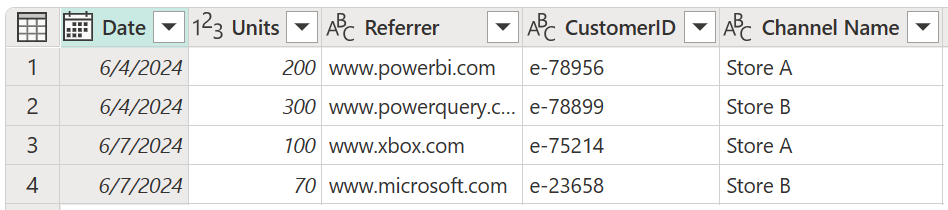
Για να προσαρτήστε αυτούς τους πίνακες, επιλέξτε πρώτα τον πίνακα Ηλεκτρονικές πωλήσεις . Στην Αρχική καρτέλα, επιλέξτε Προσάρτηση ερωτημάτων, το οποίο δημιουργεί ένα νέο βήμα στο ερώτημα Ηλεκτρονικές πωλήσεις. Ο πίνακας Ηλεκτρονικές πωλήσεις είναι ο πρωτεύων πίνακας. Ο πίνακας για προσάρτηση στον κύριο πίνακα είναι Κατάστημα πωλήσεων.

Το Power Query εκτελεί τη λειτουργία προσάρτησης με βάση τα ονόματα των κεφαλίδων στηλών που βρέθηκαν και στους δύο πίνακες και όχι με βάση τη σχετική θέση τους στις ενότητες κεφαλίδων των αντίστοιχων πινάκων τους. Ο τελικός πίνακας έχει προσαρτημένες όλες τις στήλες από όλους τους πίνακες.
Εάν ένας πίνακας δεν έχει στήλες που βρέθηκαν σε έναν άλλο πίνακα, εμφανίζονται τιμές null στην αντίστοιχη στήλη, όπως φαίνεται στη στήλη Referrer του τελικού ερωτήματος.
Σε αυτό το παράδειγμα, θέλετε να προσαρτήσετε όχι μόνο τους πίνακες Ηλεκτρονικές πωλήσεις και Πωλήσεις καταστημάτων, αλλά και έναν νέο πίνακα με την ονομασία Πωλήσεις χονδρικής.

Η νέα προσέγγιση για αυτό το παράδειγμα είναι να επιλέξετε Προσάρτηση ερωτημάτων ως νέων και, στη συνέχεια, στο παράθυρο διαλόγου Προσάρτηση , επιλέξτε το κουμπί επιλογής Τρεις ή περισσότεροι πίνακες . Στη λίστα Διαθέσιμοι πίνακες, επιλέξτε κάθε πίνακα που θέλετε να προσαρτήσετε και, στη συνέχεια, επιλέξτε Προσθήκη. Αφού εμφανιστούν όλοι οι πίνακες που θέλετε να εμφανίζονται στη λίστα Πίνακες για προσάρτηση , επιλέξτε OK.
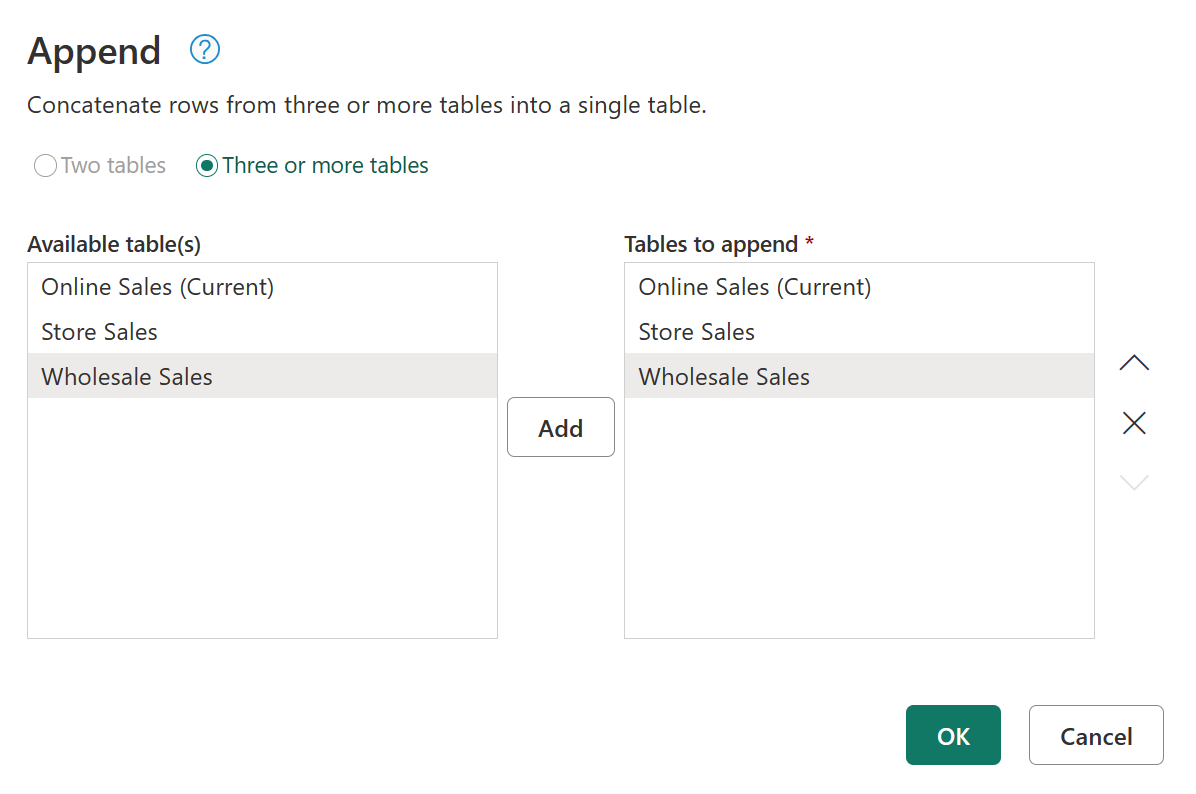
Αφού επιλέξετε OK, δημιουργείται ένα νέο ερώτημα με προσαρτημένους όλους τους πίνακές σας.

